Så här tar du bort appar från iCloud: 4 bästa metoder

Håller iCloud-lagringen på att ta slut? Läs denna artikel nu för att lära dig hur du tar bort appar från iCloud från iPad, iPhone, Mac och Windows PC.
Den här handledningen visar hur du aktiverar din Apple iPhone eller iPad att synkronisera med Microsoft Outlook 2016-kontakter, kalender och/eller e-post. Det finns några olika sätt att utföra denna uppgift. Välj bara den uppsättning steg som fungerar bäst för dig.
Med det här alternativet kan du synkronisera Outlook med iCloud, och objekt synkroniseras till din enhet.
Från iPhone eller iPad, gå till " Inställningar " > " iCloud " och se till att ditt iCloud-konto är konfigurerat och inloggat.
Ladda ner och installera iCloud på din Windows-dator. Se till att starta om datorn efter installationen.
Öppna iCloud på din Windows-dator från " Start " > " Alla appar " > " iCloud " > " iCloud ".
Markera alternativet " Kontakter, kalendrar och uppgifter ". Om du vill synkronisera e-post måste du skapa en iCloud-e-postadress om du inte redan har gjort det. Använd länken " Skapa en iCloud-e-postadress " högst upp i fönstret för att skapa ett e-postkonto. Välj " Apply " när du är klar.
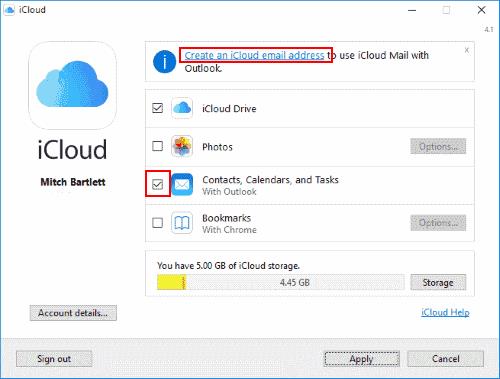
Dina Outlook-objekt bör nu synkroniseras med iCloud, som också synkroniseras med din iOS-enhet.
Det här alternativet låter dig synkronisera kalender- och kontaktinformation från enheten med Outlook via iTunes. iCloud måste vara inaktiverat för att det här alternativet ska fungera.
Från iPhone eller iPad, gå till " Inställningar " > " iCloud " och se till att du är utloggad från iCloud. Alternativet att logga ut finns längst ner.
Anslut din enhet till din dator med USB-kabeln. iTunes bör öppnas automatiskt. Om inte, starta iTunes från " Start " > " Alla appar " > " iTunes " > " iTunes ".
Välj ikonen för din enhet i det övre vänstra hörnet av skärmen.
Välj "Info" i den vänstra rutan.
Markera de objekt du vill synkronisera och välj sedan vad du vill synkronisera med.
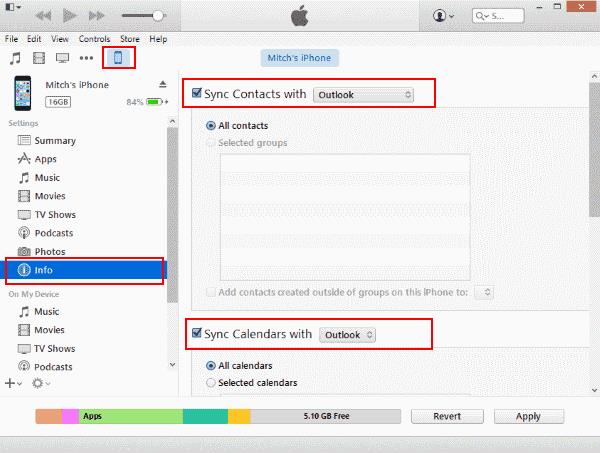
Välj " Sync " när du vill synkronisera data.
Din Outlook-kalender och dina kontakter bör nu synkroniseras med din iPad eller iPhone.
Om din version av Outlook synkroniseras med Outlook.com (tidigare Hotmail) kan du använda det här alternativet. Om du arbetar med en företagsmiljö kan du behöva kolla med din IT-avdelning för att se om det här alternativet är tillgängligt.
På hemskärmen väljer du " Inställningar ".
Välj " E-post, kontakter, kalendrar ".
Om det är första gången du har inställningar i det här området, välj " Outlook.com ". Annars väljer du " Lägg till konto " > " Outlook.com ".
Ange dina Outlook.com-data i fälten " E-post " och " Lösenord ". Ge även kontot en beskrivning som du kan använda för att identifiera det. Exempel: "Marty's Outlook".
Om du vill synkronisera kontakter i en företagsmiljö kan ditt företag ha en Exchange-server som du kan synkronisera Outlook-kontakter med. Det här alternativet kanske bara är tillgängligt om din iPhone eller iPad är ansluten till ditt interna företagsnätverk.
På hemskärmen väljer du " Inställningar ".
Välj " E-post, kontakter, kalender ".
Om det är första gången du har inställningar i det här området, välj " Exchange ". Annars väljer du " Lägg till konto " > " Exchange ".
Ange din Exchange-information genom att fylla i fälten " E-post " och " Lösenord ". Det kommer troligen att vara din företags e-postadress tillsammans med ditt vanliga domänlösenord. Ange en "beskrivning" som du kan använda för att identifiera kontot.
Varför synkroniseras inte Outlook med iCloud?
Se till att "iCloud Outlook-tillägget" är aktiverat i Outlook. Gå till " Arkiv " > " Alternativ " > " Tillägg " > " Gå ... " och se till att " iCloud Outlook-tillägg " är markerat. Om den avmarkeras av sig själv kan ett annat plugin komma i konflikt med det och inaktivera det. Du måste hitta den plugin och inaktivera den.
I vissa fall kan du behöva logga ut din Apple-enhet från iCloud och sedan in igen för att få synkroniseringen att fungera igen.
Håller iCloud-lagringen på att ta slut? Läs denna artikel nu för att lära dig hur du tar bort appar från iCloud från iPad, iPhone, Mac och Windows PC.
Om du älskar att modifiera iOS-inställningar eller vill felsöka dem, hjälper det om du lär dig hur du återställer iPhone & iPad-inställningar. Läs nu!
Återställ hemskärmsikonerna till standard på din iPad och börja om för att organisera ikonerna för en enklare översikt. Här är de enkla stegen att följa.
Mörkt läge introducerades av Microsoft 2016. Den senaste versionen av Office erbjuder alternativ för att välja ett av de två tillgängliga mörka lägena.
Lär dig hur du får åtkomst till SIM-kortet på Apple iPad med denna handledning.
Vill du fixa iPhone eller iPad frysta eller låsta skärmproblem? Läs den här artikeln för att hitta några enkla metoder innan du kontaktar Apple Support.
Vi visar dig några steg för att prova om iPhone eller iPad Camera-appen visar en svart skärm och inte fungerar korrekt.
Du kan ofta fixa problem med din Apple iPad-skärm där den visar vågiga eller svaga pixlar själv med bara några få steg.
Ställ in din musik att upprepa på Apple iPhone, iPad eller iPod Touch med hjälp av denna enkla handledning.
Vi visar dig flera sätt att stänga av radion på Apple iPhone, iPad eller iPod Touch.
Lär dig hur du laddar ner filer till din Apple iPad från Dropbox-tjänsten med den här handledningen.
En lite känd funktion på iPhones är möjligheten att ställa in ett automatiskt svar via iMessage när du inte är tillgänglig, precis som när du är ute
Med varje uppdatering kan iPad-användare njuta av funktionerna de har väntat på. Uppdateringar innebär vanligtvis att du äntligen åtgärdar problem du har varit tvungen att hantera
Att anpassa din Apple iPad är ett måste. Det ger din iPad din personliga touch och gör användningen mycket trevligare. För inte så länge sedan fick iPad sin
Hjälp för att hitta din saknade App Store-ikon på din Apple iPhone eller iPad.
Lös ett problem där du inte kan ta bort en app från din Apple iPhone eller iPad eftersom X inte visas som förväntat.
Hur man återställer förmågan Skjut för att låsa upp i Apple iOS 10.
Anteckningar är ett bra sätt att spara information för senare. När du inte har bråttom finns det olika sätt att inte bara behålla din information utan att anpassa den. Lär dig fyra effektiva sätt att göra snabba anteckningar på iPad med denna handledning.
Lär dig hur du tar bort Siri-appförslag på din Apple iPhone och iPad.
Hur man hård och mjuk återställer Apple iPad Mini om den har frusit eller inte svarar på kommandon.
Håller iCloud-lagringen på att ta slut? Läs denna artikel nu för att lära dig hur du tar bort appar från iCloud från iPad, iPhone, Mac och Windows PC.
Om du älskar att modifiera iOS-inställningar eller vill felsöka dem, hjälper det om du lär dig hur du återställer iPhone & iPad-inställningar. Läs nu!
Hitta här hur du laddar ner köpt musik, filmer, appar eller böcker till din Apple iOS-enhet från iTunes med hjälp av iTunes inköpshistorik.
Lös ett problem där skärmen på Apple iPhone eller iPad verkar förstorat och är för stor för att använda på grund av att iPhone fastnat på zoom-problemet.
Har du problem med att din iPhone inte ringer på ditt Apple-telefon? Prova dessa felsökningssteg först innan du skickar telefonen för reparationer.
Lär dig hur du får åtkomst till SIM-kortet på Apple iPad med denna handledning.
I det här inlägget går vi igenom hur man löser ett problem där kartnavigering och GPS-funktioner inte fungerar ordentligt på Apple iPhone.
Vill du fixa iPhone eller iPad frysta eller låsta skärmproblem? Läs den här artikeln för att hitta några enkla metoder innan du kontaktar Apple Support.
Den stabila iOS 17.4-uppdateringen är runt hörnet och innehåller flera betydande förändringar. Apple har betatestat operativsystemet i några veckor, med releasen
Microsoft tar äntligen sin digitala assistent Cortana till Android och iOS i Storbritannien. Releasen, som kommer runt ett år efter en liknande lansering






















